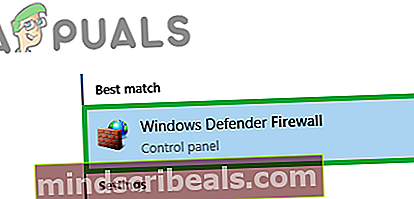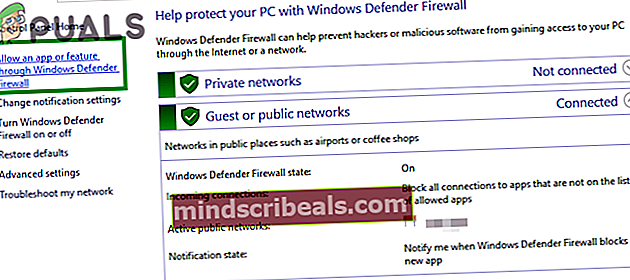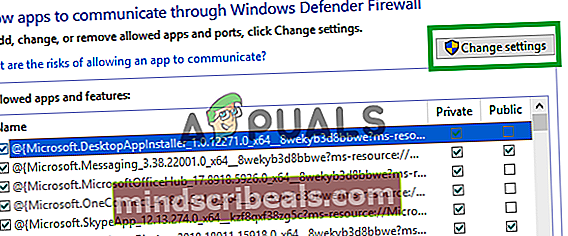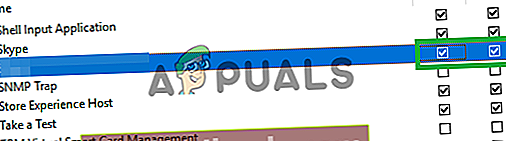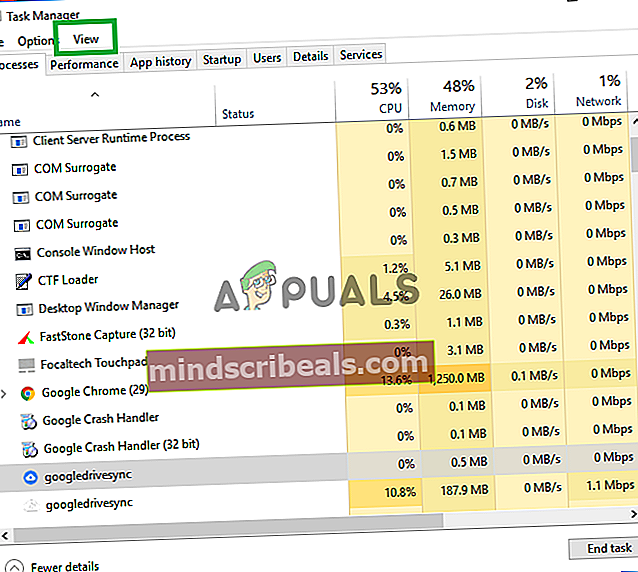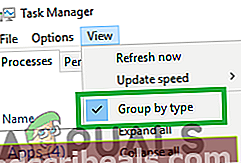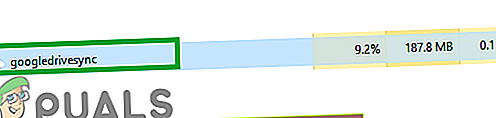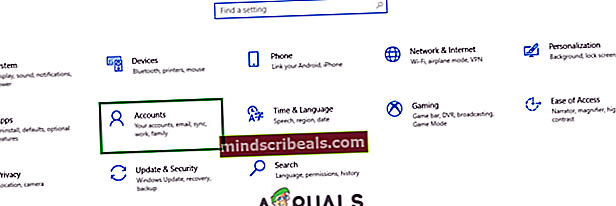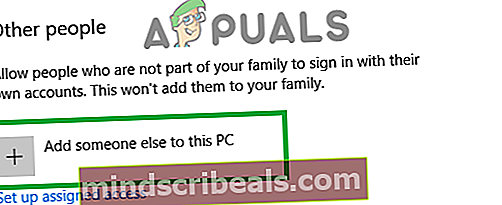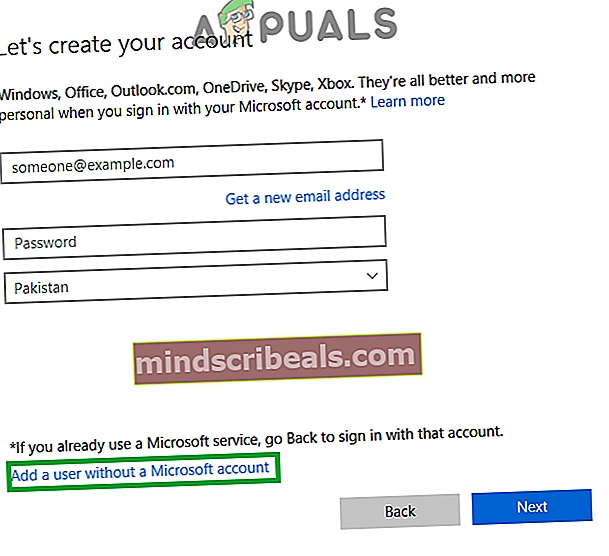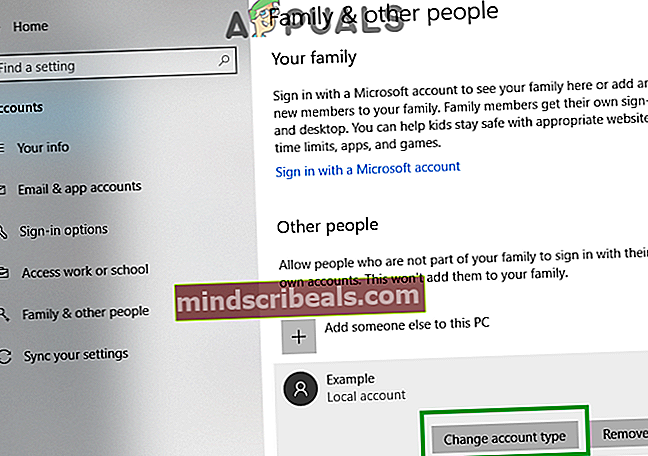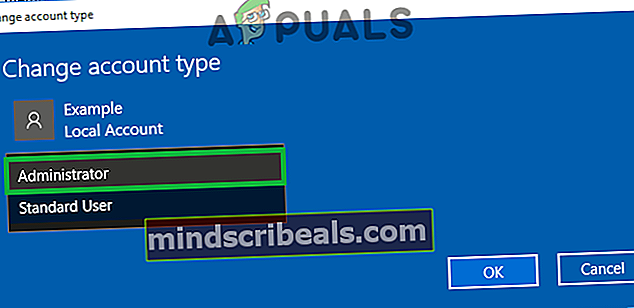Επιδιόρθωση: Δεν είναι δυνατή η σύνδεση του Google Drive
Το Google Drive είναι μια υπηρεσία δημιουργίας αντιγράφων ασφαλείας και συγχρονισμού που παρέχεται από την Google και ξεκίνησε τον Απρίλιο του 2012. Παρέχει στους χρήστες τις επιλογές αποθήκευσης, συγχρονισμού και κοινής χρήσης των αρχείων τους μεταφορτώνοντάς τα στους διακομιστές της. Τα αρχεία παραμένουν σε αυτούς τους διακομιστές έως ότου διαγραφούν προσωπικά από το χρήστη και είναι προσβάσιμα από οπουδήποτε χρησιμοποιώντας τον Λογαριασμό Google που χρησιμοποιήθηκε για την αποστολή τους.

Ωστόσο, πολύ πρόσφατα, πολλές αναφορές έχουν εισέλθει σε χρήστες που δεν μπορούν να συνδεθούν στο Google Drive. Μερικές φορές, το πρόβλημα εμφανίζεται στη μέση της διαδικασίας μεταφόρτωσης και μερικές φορές εμφανίζεται μετά την έναρξη της εφαρμογής. Σε αυτό το άρθρο, θα σας καθοδηγήσουμε με βιώσιμες λύσεις για την επίλυση αυτού του προβλήματος και θα σας ενημερώσουμε επίσης για τους λόγους για τους οποίους ενεργοποιείται.
Τι εμποδίζει τη σύνδεση του Google Drive;
Σύμφωνα με τις αναφορές μας, υπάρχουν διάφοροι λόγοι για τους οποίους μπορεί να προκύψει το πρόβλημα. Εδώ είναι μερικά από τα πιο κοινά:
- Ακατάλληλη εκκίνηση:Είναι πιθανό ότι η Εφαρμογή δεν ξεκίνησε σωστά ή το Διαδίκτυο αποσυνδέθηκε κατά τη διάρκεια της διαδικασίας εκκίνησης. Ορισμένα στοιχεία της εφαρμογής ενδέχεται να μην λειτουργούν σωστά εάν η διαδικασία εκκίνησης δεν ολοκληρώθηκε σωστά.
- Τείχος προστασίας:Σε ορισμένες περιπτώσεις, το Τείχος προστασίας των Windows ενδέχεται να αποκλείσει την επαφή ορισμένων εφαρμογών με το Διαδίκτυο. Το Google Drive μπορεί να είναι μία από αυτές τις εφαρμογές και το τείχος προστασίας ενδέχεται να το εμποδίζει να συνδεθεί με τους διακομιστές του, λόγω του οποίου προκαλείται αυτό το σφάλμα.
- Λογισμικό ενάντια στους ιούς:Μερικές φορές, το λογισμικό προστασίας από ιούς που είναι εγκατεστημένο στον υπολογιστή ενδέχεται να εμποδίζει τη σύνδεση του Google Drive με τη βάση δεδομένων του. Το λογισμικό προστασίας από ιούς τρίτων συχνά αντιμετωπίζει ψευδείς συναγερμούς λόγω του οποίου καταλήγουν να αποκλείουν εφαρμογές που δεν είναι επιβλαβείς για τον υπολογιστή.
- Σφάλμα λογαριασμού: Ο λογαριασμός χρήστη που χρησιμοποιείτε στον υπολογιστή ενδέχεται να εμποδίζει τη σύνδεση του Google Drive στο Διαδίκτυο λόγω ορισμένων σφαλμάτων διαμόρφωσης.
Τώρα που έχετε μια βασική κατανόηση της φύσης του προβλήματος, θα προχωρήσουμε προς τις λύσεις. Φροντίστε να τα εφαρμόσετε με τη συγκεκριμένη σειρά με την οποία παρουσιάζονται για να αποφύγετε τυχόν διενέξεις.
Λύση 1: Επιτρέπεται μέσω τείχους προστασίας
Είναι πιθανό το Τείχος προστασίας των Windows να εμποδίζει το Google Drive να κάνει επαφή με τη βάση δεδομένων του. Επομένως, σε αυτό το βήμα, θα επιτρέπουμε στο Google Drive μέσω του Τείχους προστασίας. Γι'αυτό:
- Τύπος ο "Παράθυρα” + “μικρό"Κλειδιά ταυτόχρονα και τύπος σε "Τείχος προστασίας”
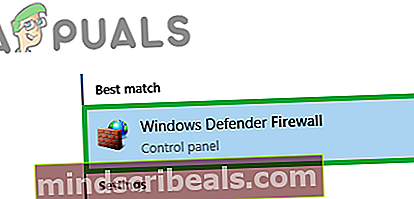
- Κάντε κλικ στην πρώτη επιλογή και μετά Κάντε κλικ στο "Επιτρέπωέναεφαρμογήήχαρακτηριστικόδιά μέσουΤείχος προστασίαςΕπιλογή.
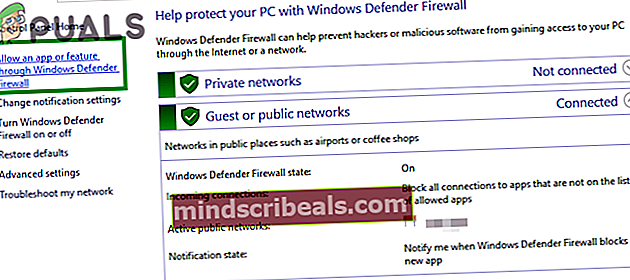
- Κάντε κλικ στο "ΑλλαγήΡυθμίσειςΕπιλογή.
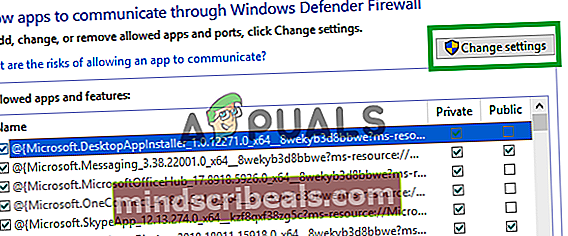
- Κάντε κύλιση προς τα κάτω στη λίστα και βεβαιωθείτε ότι έχετε έλεγχος και τα δυο "Δημόσιο" και "Ιδιωτικός"Επιλογή για"Google Drive“.
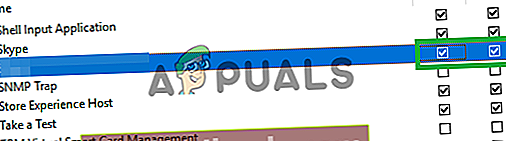
- Κάντε κλικ στην επιλογή εφαρμογής και έλεγχος για να δείτε εάν το πρόβλημα παραμένει.
Λύση 2: Επανεκκίνηση του Google Drive
Είναι πιθανό ότι η εφαρμογή Google Drive δεν ξεκίνησε σωστά, λόγω της οποίας αντιμετωπίζει προβλήματα κατά τη σύνδεση με τους διακομιστές της. Επομένως, σε αυτό το βήμα, θα επανεκκινήσουμε την εφαρμογή αφού την κλείσουμε τελείως. Γι'αυτό:
- Τύπος “Ctrl” + “Αλτ” + “Ντελ"Και επιλέξτε"ΕργοΔιευθυντήςΑπό τη λίστα.
- Κάνε κλικ στο "Διαδικασίες"Και στη συνέχεια κάντε κλικ στο"ΘέαΕπιλογή στην κορυφή.
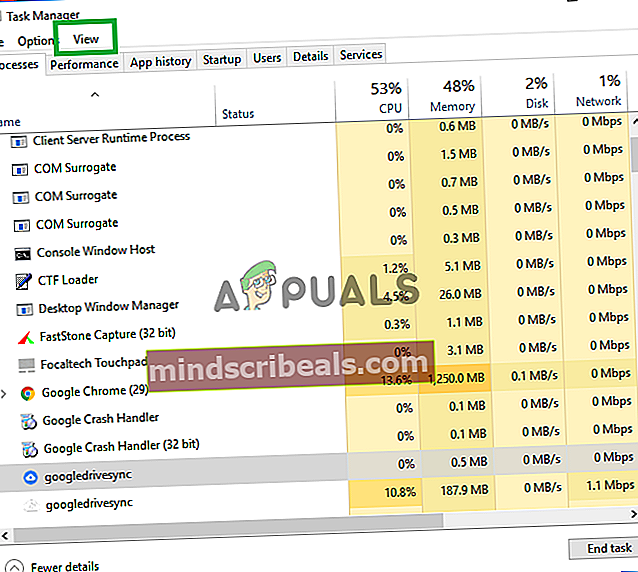
- Καταργήστε την επιλογή του "ΟμάδαμεΤύπος"Και κάντε κλικ στο"GoogleΟδηγώΣυγχρονισμός"Επιλογή που έχει το"μπλε"Σύμβολο οδήγησης πριν από αυτό.
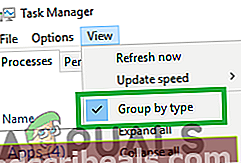
- Κάντε κλικ στο "ΤέλοςΕργο" και Κάντε κλικ στο "GoogleΟδηγώΣυγχρονισμός" με την "λευκό"Σύμβολο οδήγησης πριν από αυτό.
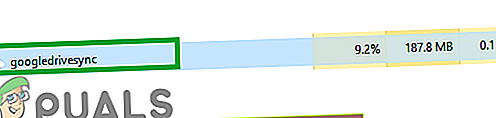
- Και πάλι, κάντε κλικ στο "ΤέλοςΕργο" και Κλείσε ο διαχειριστής εργασιών.
- Ανοιξε Το Google Drive ξανά και έλεγχος για να δείτε εάν το πρόβλημα παραμένει.
Λύση 3: Έλεγχος λογισμικού προστασίας από ιούς
Εάν έχετε εγκατεστημένο λογισμικό προστασίας από ιούς τρίτων στον υπολογιστή σας, τότε είναι συνιστάται προς την καθιστώ ανίκανοτο ή Προσθήκηέναεξαίρεση Για GoogleΟδηγώ και έλεγχος για να δείτε εάν το πρόβλημα παραμένει. Συχνά, ως ψευδής συναγερμός λογισμικό προστασίας από ιούς τρίτων ΟΙΚΟΔΟΜΙΚΟ ΤΕΤΡΑΓΩΝΟGoogleΟδηγώ από την επαφή με τους διακομιστές του λόγω των οποίων προκαλείται το σφάλμα.
Λύση 4: Δημιουργία νέου λογαριασμού
Μερικές φορές, μια συγκεκριμένη διαμόρφωση για τον λογαριασμό χρήστη ενδέχεται να αποκλείει ορισμένα στοιχεία της εφαρμογής Google Drive. Επομένως, σε αυτό το βήμα, θα δημιουργήσουμε έναν νέο λογαριασμό. Γι'αυτό:
- Κάντε κλικ στο "Αρχικο ΜΕΝΟΥ"Και επιλέξτε το"ΡυθμίσειςΕικονίδιο.
- Μέσα στις ρυθμίσεις, κάντε κλικ στο "ΛογαριασμοίΚουμπί.
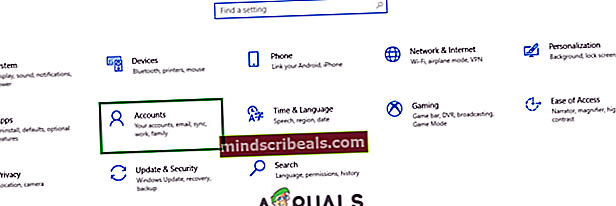
- Επιλέγω ο "Οικογένεια και άλλοι άνθρωποι" από τοαριστερά παράθυρο καιΚάντε κλικ επί "Προσθέστε άλλο άτομο σε αυτόν τον υπολογιστή“.
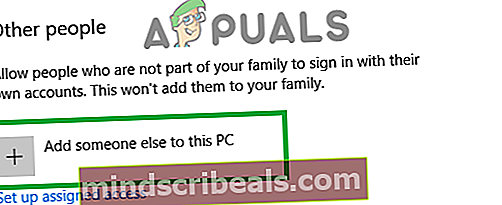
- Κάντε κλικ στο "Δεν έχω πληροφορίες σύνδεσης αυτού του ατόμου"Και επιλέξτε το"Προσθέστε έναν χρήστη χωρίς λογαριασμό MicrosoftΡύθμιση.
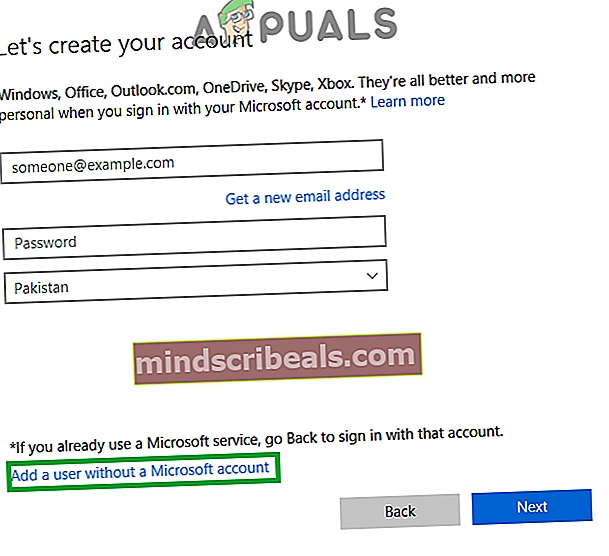
- Εισαγω οδιαπιστευτήρια για τον λογαριασμό που θέλετε να δημιουργήσετε καιΚάντε κλικ επί "Επόμενο“.
- Μόλις δημιουργηθεί ο λογαριασμός,Κάντε κλικ στολογαριασμόςκαι επιλέξτε το "Αλλαγή λογαριασμός τύπος" Επιλογή.
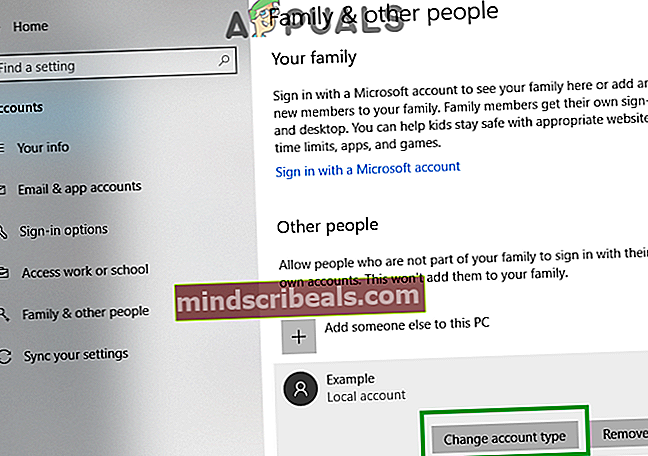
- Κάντε κλικ στοαναπτυσσόμενο μενού και επιλέξτε "ΔιαχειριστήςΑπό τις επιλογές.
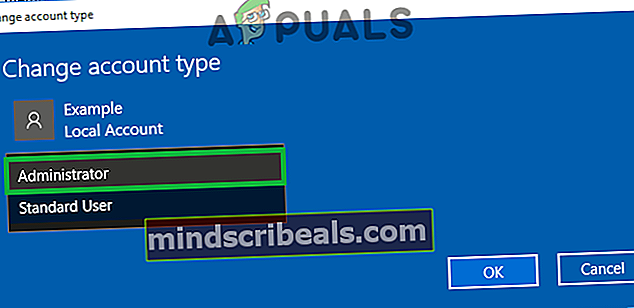
- Κάντε κλικ επί "Εντάξει" καισημάδιέξω απόρεύμα λογαριασμός.
- Συνδεθείτε στονέος λογαριασμός, τρέξιμο την εφαρμογή καιέλεγχος για να δείτε εάν το πρόβλημα παραμένει.